win7旗舰版自带杀毒软件在哪 win7旗舰版如何找到自带杀毒软件
更新时间:2024-01-22 14:22:08作者:jkai
对于使用win7旗舰版的小伙伴来说,找到自带的杀毒软件是一项非常重要的任务。尽管win7旗舰版已经不再受到微软的主流支持,但是小伙伴仍然需要保护自己的计算机免受病毒和恶意软件的侵害,那么win7旗舰版自带杀毒软件在哪呢?今天小编就给大家介绍一下win7旗舰版如何找到自带杀毒软件,快来一起看看吧。
解决方法:
1、打开电脑,进入电脑桌面,点击【开始】--【控制面板】进入到电脑的控制面板里面。
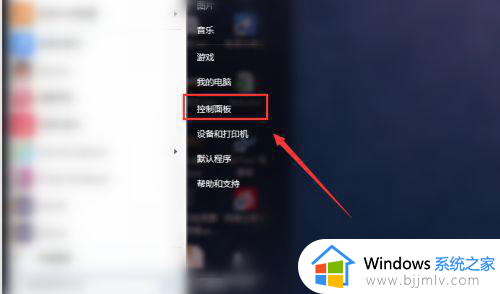
2、进入到控制面板中后,寻找【Windows Defender】选项,这个就是window自带的杀毒软件。
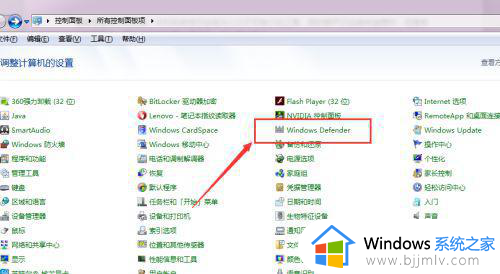
3、因为一遍的电脑都安全了其他的杀毒软件,所以这里是关闭了Windows Defender 。如图所示,点击开启。
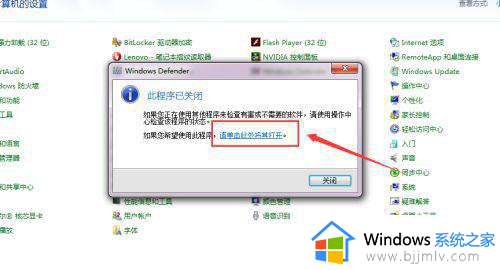
4、开启了 Windows Defender后发现默认的会自动扫描计算机 每天快速扫描大概2个小时。
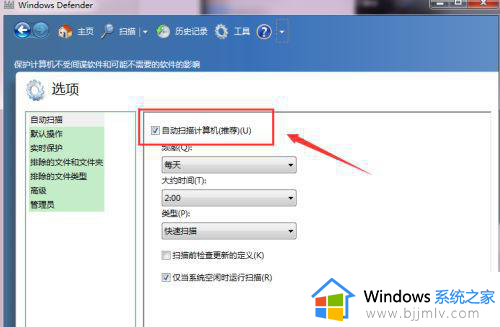
5、如果想关闭 WindowsDefender 怎么操作呢,点击【工具】--【管理员】把【使用此程序】勾选掉即可。
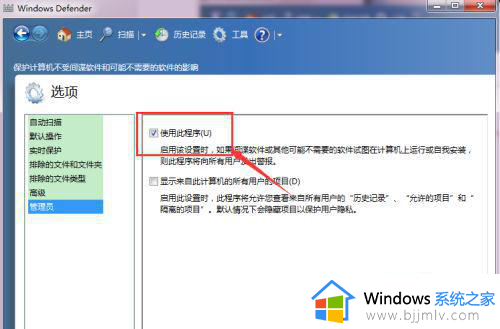
以上全部内容就是小编带给大家的win7旗舰版找到自带杀毒软件方法详细内容分享啦,小伙伴们如果你们也不知道怎么操作的话,就快点按照上述的步骤进行操作。
win7旗舰版自带杀毒软件在哪 win7旗舰版如何找到自带杀毒软件相关教程
- win7有自带的杀毒软件吗 win7系统如何关闭自带杀毒软件
- win7杀毒软件在哪里关闭 怎样关闭win7自带杀毒软件
- win7需要装杀毒软件吗 win7自带的杀毒软件在哪里
- win7自带杀毒软件吗 win7电脑禁用杀毒软件如何操作
- win7如何关闭杀毒软件 win7自带杀毒软件关闭教程
- windows7自带杀毒软件在哪里关闭 怎样关闭windows7电脑的杀毒软件
- win7自带杀毒软件关闭的方法 windows7怎样关闭杀毒软件
- win7旗舰版打开软件慢如何解决 win7旗舰版打开软件慢怎么调
- win7怎么关闭杀毒软件 如何关闭win7杀毒软件
- win7关闭杀毒软件怎么操作 win7电脑如何关闭杀毒软件
- win7系统如何设置开机问候语 win7电脑怎么设置开机问候语
- windows 7怎么升级为windows 11 win7如何升级到windows11系统
- 惠普电脑win10改win7 bios设置方法 hp电脑win10改win7怎么设置bios
- 惠普打印机win7驱动安装教程 win7惠普打印机驱动怎么安装
- 华为手机投屏到电脑win7的方法 华为手机怎么投屏到win7系统电脑上
- win7如何设置每天定时关机 win7设置每天定时关机命令方法
win7系统教程推荐
- 1 windows 7怎么升级为windows 11 win7如何升级到windows11系统
- 2 华为手机投屏到电脑win7的方法 华为手机怎么投屏到win7系统电脑上
- 3 win7如何更改文件类型 win7怎样更改文件类型
- 4 红色警戒win7黑屏怎么解决 win7红警进去黑屏的解决办法
- 5 win7如何查看剪贴板全部记录 win7怎么看剪贴板历史记录
- 6 win7开机蓝屏0x0000005a怎么办 win7蓝屏0x000000a5的解决方法
- 7 win7 msvcr110.dll丢失的解决方法 win7 msvcr110.dll丢失怎样修复
- 8 0x000003e3解决共享打印机win7的步骤 win7打印机共享错误0x000003e如何解决
- 9 win7没网如何安装网卡驱动 win7没有网络怎么安装网卡驱动
- 10 电脑怎么设置自动保存文件win7 win7电脑设置自动保存文档的方法
win7系统推荐
- 1 雨林木风ghost win7 64位优化稳定版下载v2024.07
- 2 惠普笔记本ghost win7 64位最新纯净版下载v2024.07
- 3 深度技术ghost win7 32位稳定精简版下载v2024.07
- 4 深度技术ghost win7 64位装机纯净版下载v2024.07
- 5 电脑公司ghost win7 64位中文专业版下载v2024.07
- 6 大地系统ghost win7 32位全新快速安装版下载v2024.07
- 7 电脑公司ghost win7 64位全新旗舰版下载v2024.07
- 8 雨林木风ghost win7 64位官网专业版下载v2024.06
- 9 深度技术ghost win7 32位万能纯净版下载v2024.06
- 10 联想笔记本ghost win7 32位永久免激活版下载v2024.06